Viime syksystä lähtien Mac ja iOS -laitteesi ovat jakaneet yleisen leikepöydän. Eli voit kopioida yhdelle laitteelle ja liittää toiselle. Se on saumatonta ja uskomattoman hyödyllistä. Voit esimerkiksi kopioida lähetyksen seurantanumeron Macin Mailissa ja liittää sen sitten iPhonen seurantasovellukseen. Tai voit ottaa kuvakaappauksen iPhonellasi ja liittää sen blogiviestiin, jonka kirjoitat iPadilla.
Yleinen leikepöytä on niin helppokäyttöinen, että olet ehkä käyttänyt sitä jo huomaamatta. Näin se toimii.
Universal -leikepöydän toiminta
Yleinen leikepöytä toimii paljon Pudottaa lentokoneesta, toinen mahtava Apple -ominaisuus.
Yleinen leikepöytä tunnistaa lähellä olevat Apple-laitteet Bluetoothin avulla ja siirtää sitten Wi-Fi-yhteydellä leikepöydällesi kopioimasi. Kuten AirDrop, laitteiden ei tarvitse olla Wi-Fi-verkossa. He voivat siirtää leikepöydän sisällön suoraan. Tämä tarkoittaa, että voit jopa käyttää yleisleikepöytää keskellä metsää, jos haluat. Sinun on kuitenkin oltava kirjautuneena iCloudiin, jotta laitteesi voidaan tunnistaa kuuluviksi sinulle.
Kestääkö laitteesi tämän kätevän ominaisuuden?
Applen mukaan ominaisuuden oma sivu, sinun on varmistettava, että täytät kaikki seuraavat vaatimukset käyttääksesi yleistä leikepöytää:
- Käytössä iOS 10 tai macOS Sierra (tai uudempi).
- Molemmat laitteet kirjautuivat iCloudiin (ja käyttävät samaa Apple ID: tä).
- Bluetooth käytössä.
- Wi-Fi käytössä.
- Kanavanvaihto päälle.
Laitteesi pitäisi myös tavata Applen vaatimukset jatkuvuudelle, joka on Cupertinon kattava termi yleisleikepöydälle, kanavanvaihdolle, AirDropille ja vastaaville palveluille. IOS: ssä tämä on helppoa - jos se voi käyttää iOS 10: tä, iPhonen tai iPadin pitäisi toimia. Macissa se tulee alas sellaiseen Bluetooth -siruun, joka on sisällä. (Useimmat Macit vuodesta 2012 lähtien ovat hyviä.)
Kopioi iOS -leikepöytä Maciin
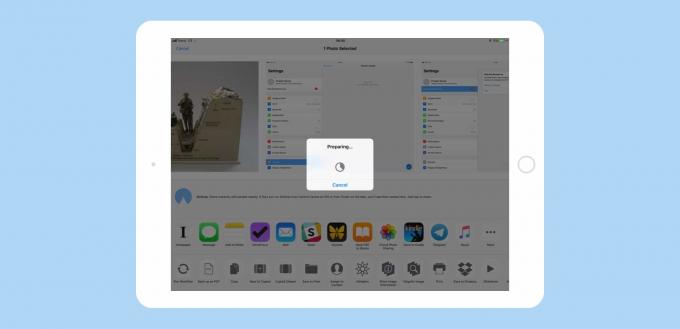
Kuva: Cult of Mac
Apple tekee älykästä ja monimutkaista liiketoimintaa taustalla saadakseen Universal -leikepöydän toimimaan odotetulla tavalla. Voit käyttää sitä kopioimalla vain yhden laitteen leikepöydälle (Komento-C Macissa tai käyttämällä Kopio vaihtoehto jakamislaajennuksessa iOS: ssa) ja liitä sitten toiseen. Kun kopioit, leikepöydän sisältö kopioidaan automaattisesti läheisten laitteidesi leikepöydille ja on valmis liitettäväksi.

Kuva: Cult of Mac
Hetken kuluttua kopioitu leike katoaa muiden laitteiden leikepöydiltä. (He palaavat mihin tahansa leikepöydälleen aiemmin.) Tämä on hyväksi turvallisuudelle, koska arkaluonteiset tiedot eivät ole ympärillä. Se ei myöskään sekoita sinua (esimerkiksi yhtäkkiä näyttämällä iPhonen leikepöydän Macissa seuraavana päivänä).
Mihin Universal Clipboard on hyödyllinen?
Tämä jaettu leikepöytä helpottaa paljon ärsyttäviä tehtäviä. Käytän sitä esimerkiksi kirjoitettaessa viestejä Macin kultti. Sen avulla voin ottaa kuvakaappauksen iPhonellani ja liittää sen iPadiin kirjoittamaani viestiin. Ilman yleisleikepöytää minun pitäisi odottaa valokuvan lataamista iCloud -valokuvakirjastooni ja lisätä sitten sieltä. Tai-kun olen poissa Wi-Fi-internetyhteydestä-minun on siirrettävä kuva manuaalisesti AirDropin avulla.
Universal Leikepöydän muut käyttötarkoitukset:
- Salasanat.
- Kuvakaappauksia.
- Videoleikkeet.
- URL -osoitteen nappaaminen iPhonen Safarista käytettäväksi Macin isommalla näytöllä.
- Leikepöydän automaattinen tallennus Kopioitu -sovelluksella.
Tämä viimeinen on erityisen maininnan arvoinen.
Leikepöydän historian säilyttäminen kopioidulla sovelluksella
Kopioitu on fantastinen leikepöydän hallintasovellus iOS: lle ja macOS: lle, joka myös suorittaa joitakin leikepöydän synkronointitehtäviä. Yhteistyössä Universal -leikepöydän kanssa siitä tulee leikepöytä historia työkalu. Saatat tuntea nämä Macista: Hämmästyttävän kaltainen sovellus LaunchBar voi pitää luettelon kaikesta kopioimasta, joka on valmis nopeasti käytettäväksi liittämistä varten. Tämän avulla voit kopioida, kopioida, kopioida ja liittää, liittää ja liittää sen sijaan, että vaihdat edestakaisin sovellusten välillä kopioimiseksi ja liittämiseksi, kopioimiseksi ja liittämiseksi.
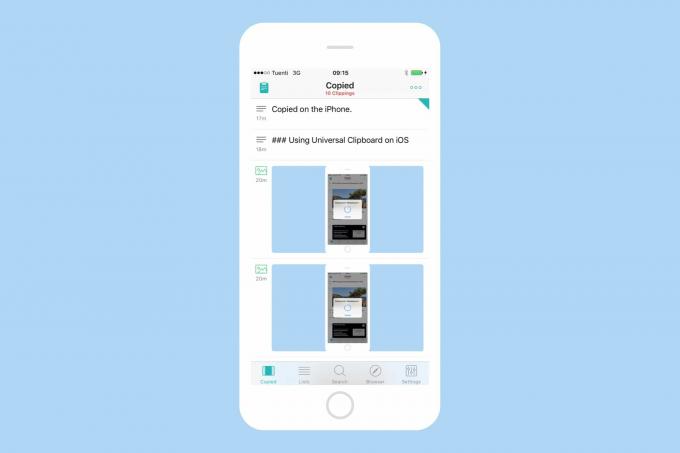
Kuva: Cult of Mac
Universal Clipboardin avulla voit tehdä saman iOS: ssä. Jos työskentelet iPadilla, sano vaikka, käynnistä vain Kopioitu iPhonellasi. Sitten, aina kun kopioit jotain iPadilla, se kopioidaan iPhonessa ja lisätään sen katkelmien luetteloon. Jos haluat kopioida jotain takaisin iPadiin, pyyhkäise sitä oikealle iPhonessa ja se lisätään takaisin iPadin leikepöydälle Universal -leikepöydän avulla. Tällä tavalla voit kopioida paljon tekstinpätkiä verkkosivulta tai napata muutaman kuvan tai mitä tahansa muuta ja käyttää niitä sitten missä tahansa järjestyksessä ja milloin tahansa. Se on aika voimakasta tavaraa.
Kopioitu sovellus on saatavana Macille ja iOS: lle.
Lopulta tämä on sama vanha leikepöytä, johon olet tottunut. Mutta muutamalla lisämuutoksella siitä tulee erittäin hyödyllinen. Vanhoina huonoina aikoina olisimme lähettäneet sähköpostitse linkin iPhonestamme vain voidaksemme käyttää sitä Macissa. Nyt voit yksinkertaisesti kohdella iPhonea ja Macia kuin yhtä laitetta. Se on aika rad.

